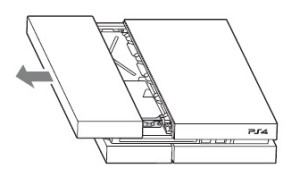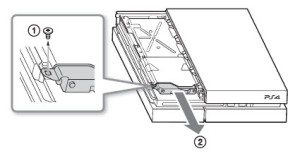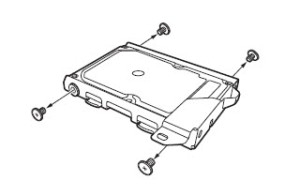Замена жесткого диска на консоли PlayStation 4
Консоль PlayStation 4, на момент написания статьи – это самая новая версия приставок от компании Sony. Помимо качества изображения и повышенной производительности, данные приставки имеют съемные жесткие диски, которые могут быть модернизированы или заменены на другие. О том, как это сделать правильно, вы узнаете здесь.![Замена жесткого диска на консоли PlayStation 4]() Замена диска
Замена диска
Установка операционной системы
Итак, жесткий диск заменен, но на нем нет ничего, кроме свободного пространства. Поэтому следующим делом нужно установить операционную систему, подходящую для PS4.

- Отключите полностью вашу консоль от питания.
- Отсоедините все шнурки и кабели от приставки.
- Поставьте приставку на ровную поверхность и сдвиньте крышку корпуса PS4, как это отображено на рисунке.
![Замена жесткого диска на консоли PlayStation 4]()
- Вы увидите жесткий диск, который будет прикреплен с помощью шурупов. С помощью отвертки открутите шурупы и сдвиньте крепление, удерживающее жесткий диск.
![]()
- Теперь носитель можно легко снять, что вам и нужно сделать.
- Далее, открутите монтажную корзинку от жесткого диска с помощью всё той же отвертки.
![]()
- К новому диску, которым вы будете заменять старый, прикрутите монтажную корзинку и установите носитель на место предыдущего, не забыв при этом вкрутить все винтики обратно.
Установка операционной системы
Итак, жесткий диск заменен, но на нем нет ничего, кроме свободного пространства. Поэтому следующим делом нужно установить операционную систему, подходящую для PS4.
- Возьмите флешку, создайте на ней папку PS4, в которой создайте еще одну папку UPDATE.
- Скачайте последнюю версию прошивки для PlayStation 4 с официального сайта производителя https://www.playstation.com/ru-ru/get-help/ps4-system-software/.
- Файл PS4UPDATE.PUP скопируйте в созданную на флешке папку UPDATE.
- Далее, флешку подсоедините к разъему USB на вашей консоли, после чего запустите приставку в безопасном режиме.
- Для того чтобы сделать это, нажмите и удерживайте кнопку питания приставки, когда та будет находиться в выключенном состоянии.
- После двух выразительных звуковых сигналов отпустите кнопку питания.
- Когда вы будете в меню безопасного режима, выберите пункт Initialize PS4, после чего следуйте инструкциям установщика.